Những bản cập nhật Windows 10 có thể được cài đặt dễ dàng bằng tính năng Windows Update. Mặc dù bạn có thể tải xuống thủ công những bản cập nhật này tại máy chủ của Microsoft, tuy nhiên update Windows 10 thông qua Windows Update thì là việc dễ dàng hơn.
Đang xem: Phần mềm update win 10
Thỉnh thoảng, sẽ tốt hơn là bạn có thể cài đặt thủ công những bản cập nhật mà chua được cài đặt, đặc biệt là khi máy tính của bạn hoạt động không bình thường. Sau đây sẽ là các cách giúp bạn update Windows 10 của mình và cài đặt nó.
Nội dung chính:
Tại sao bạn nên cập nhật hệ điều hành Windows 10?
Hầu hết những bản cập nhật của Windows 10 đều là update bảo mật. Vấn đề bảo mật là lỗi mà khiến cho rất nhiều người dùng trên thế giới có nguy cơ bị mất dữ liệu – vì những kẻ xấu có thể sẽ sử dụng những phần mềm độc hại hoặc tin tặc để tấn công bạn. Những cách tấn công này thường được xác định là nằm trong những phần mềm của Windows – ActiveX, Internet Explorer và .Net Framework là phổ biến nhất.
Ngoài ra, những bản cập nhật của Windows 10 này còn có thể giúp máy tính khắc phục các lỗi và sự cố của Windows 10, khiến cho hệ điều hành của bạn không còn ổn định hoặc gây ra các lỗi lặt vặt.
Xem thêm: Game Con Gái Miễn Phí Về Điện Thoại, Game Con Gái
Cuối cùng, Windows Update đôi khi còn update thêm những tính năng mới, đồng thời thêm vào các bản vá giúp máy tính có thể hoạt động tốt hơn.
Cách cập nhật Windows 10 bằng Windows Update
Bước 1: Mở Windows Settings bằng phím tắt Windows + I, sau đó nhấn vào biểu tượng Update & security.
Xem thêm: Cách Chơi Cs 1.1 Trên Garena Plus Mới, Cách Chơi Cs 1
Bước 2: Nhấn vào Windows Update ở phía bên trái, sau đó nhấn tiếp vào nút Check for updates (như hình dưới đây).
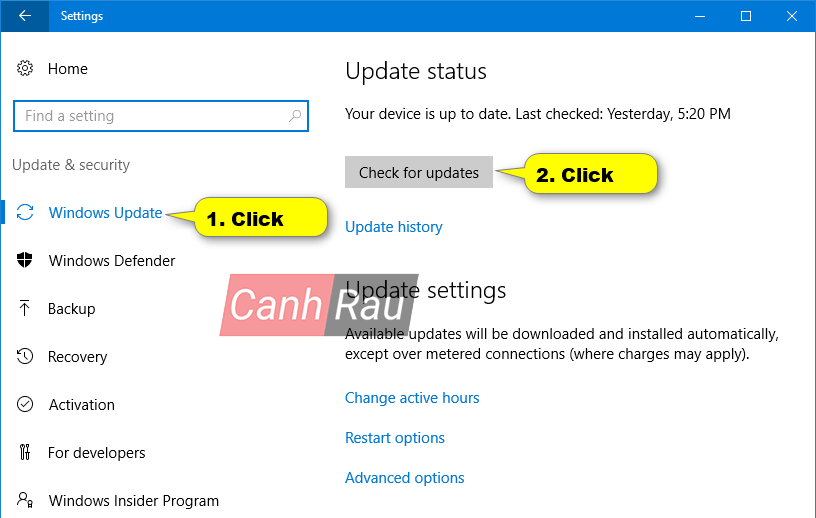
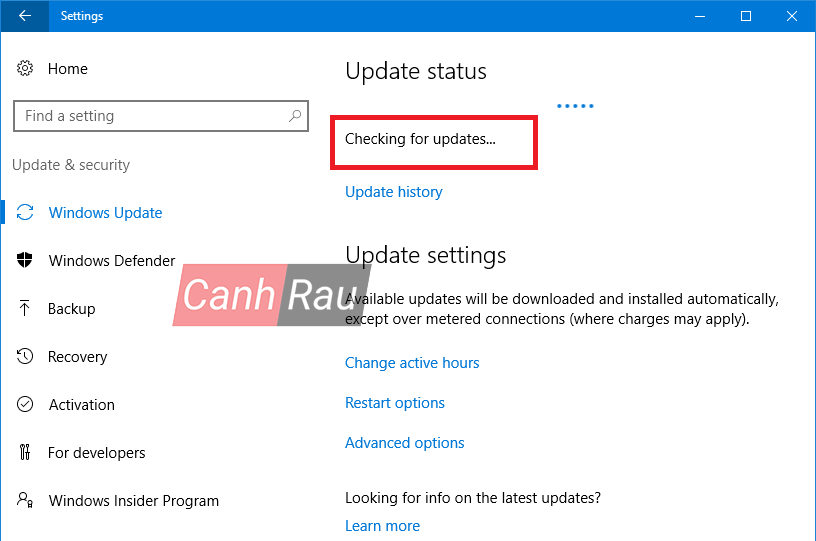
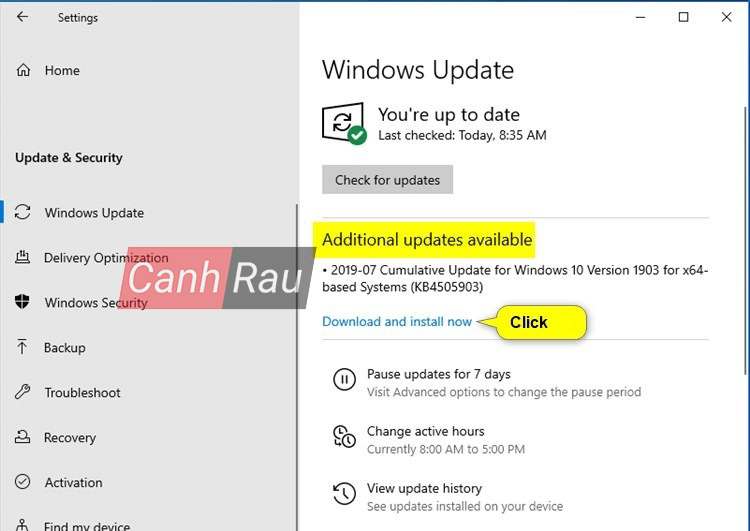
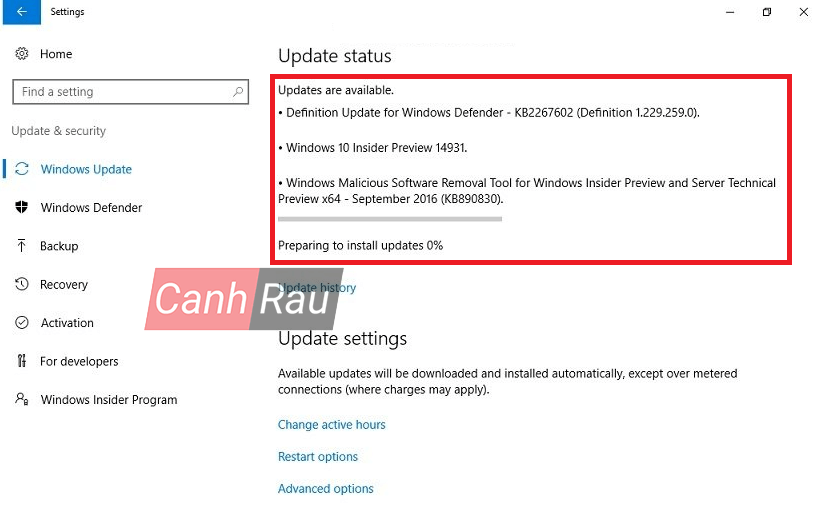
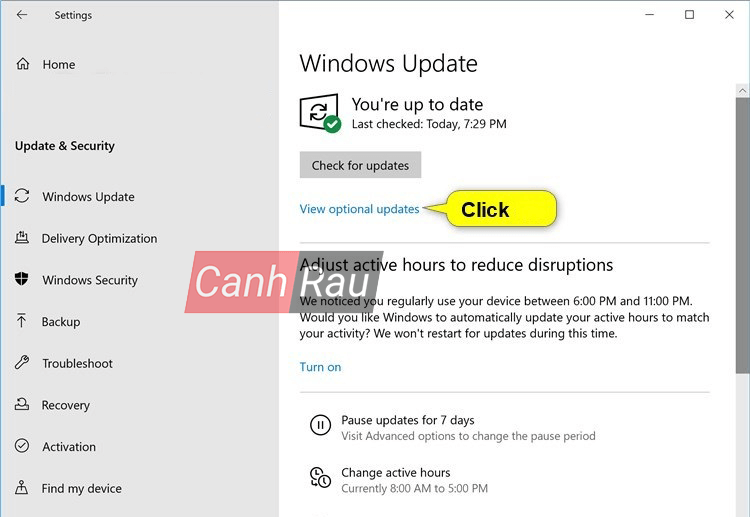
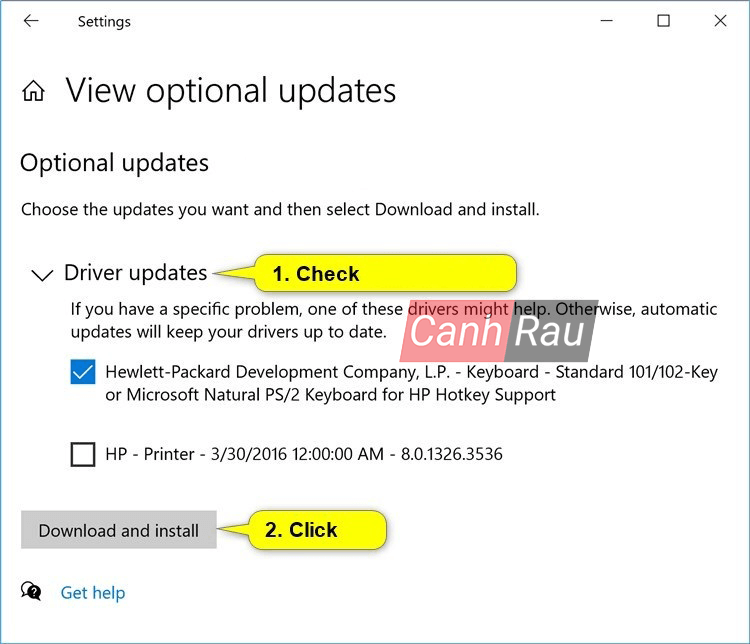
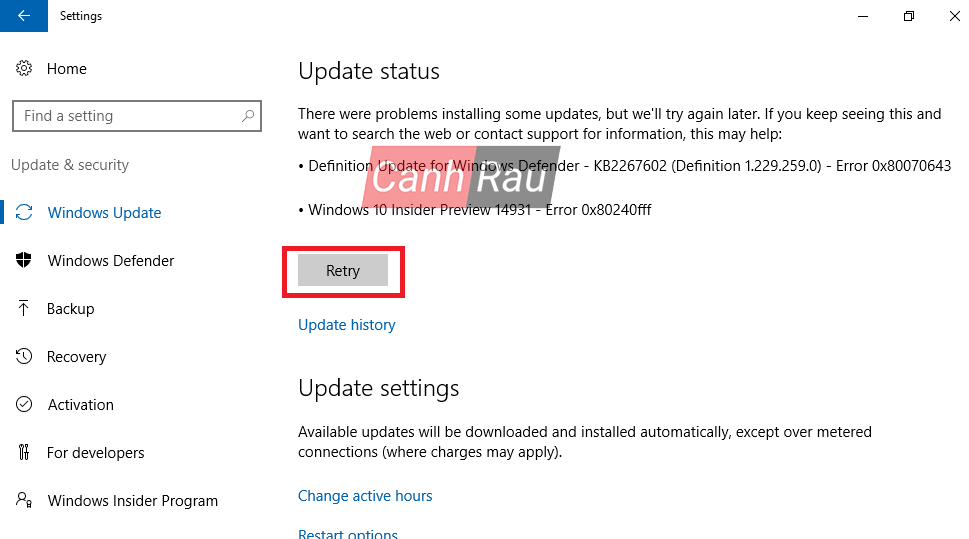
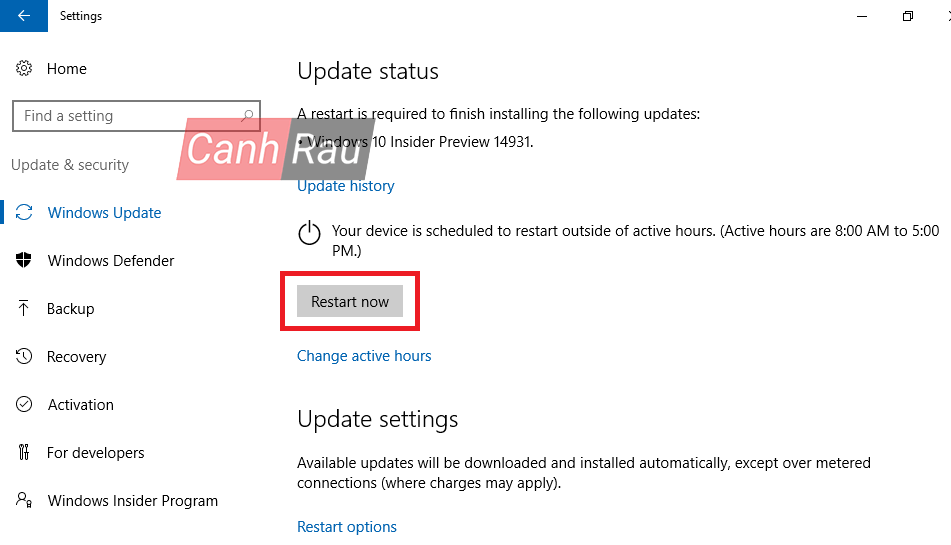
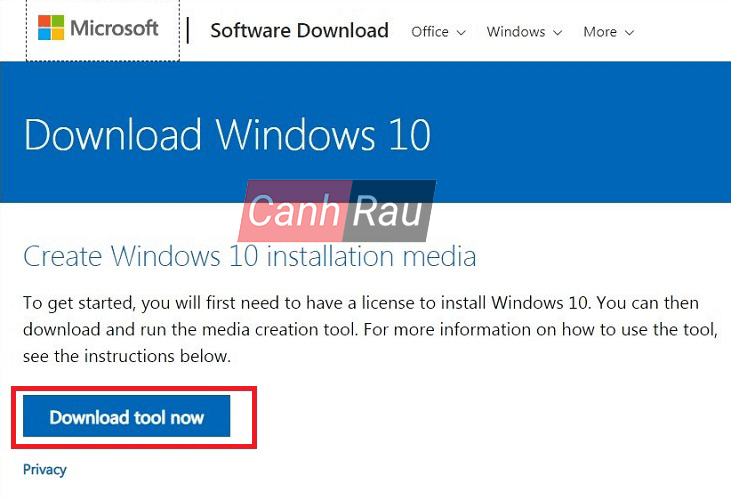
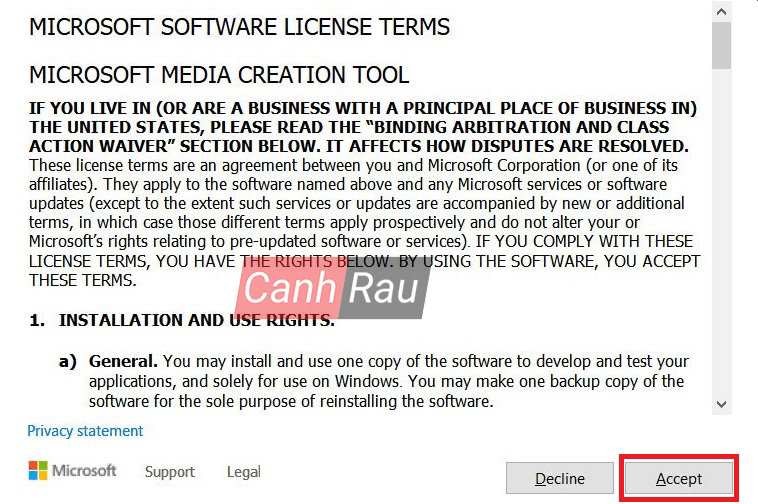
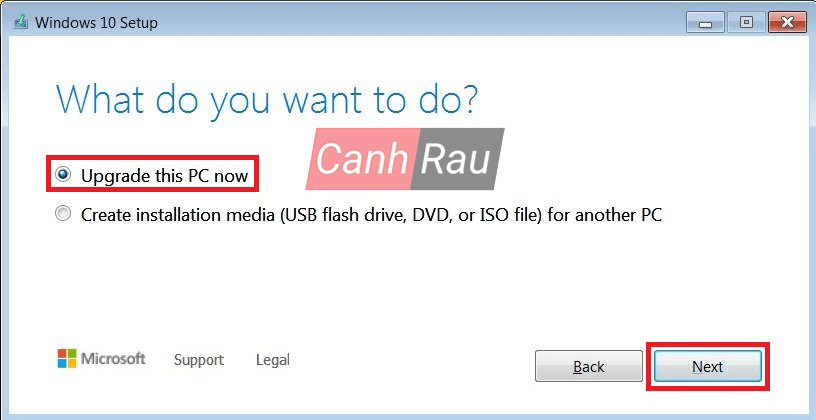
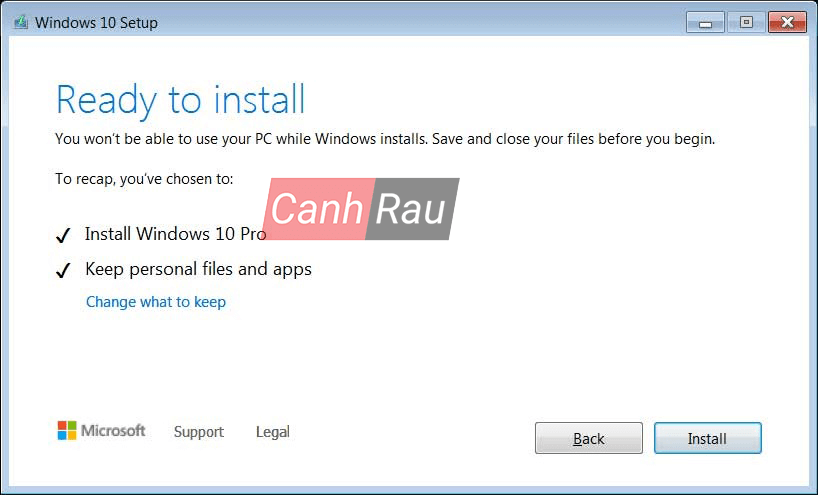
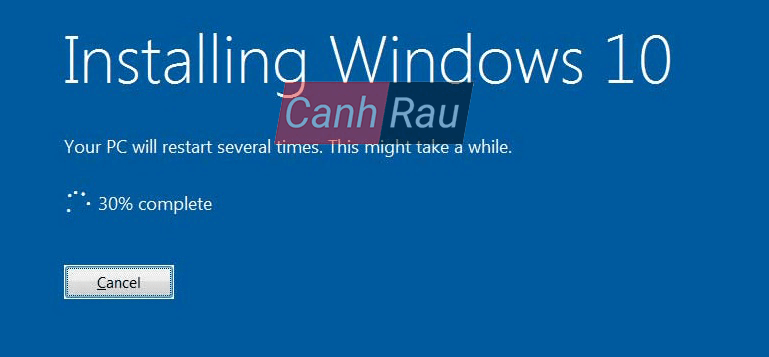
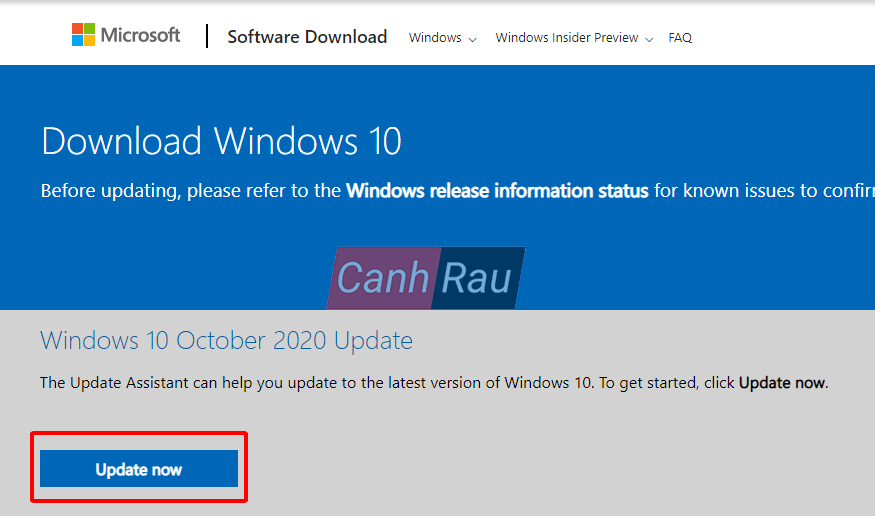

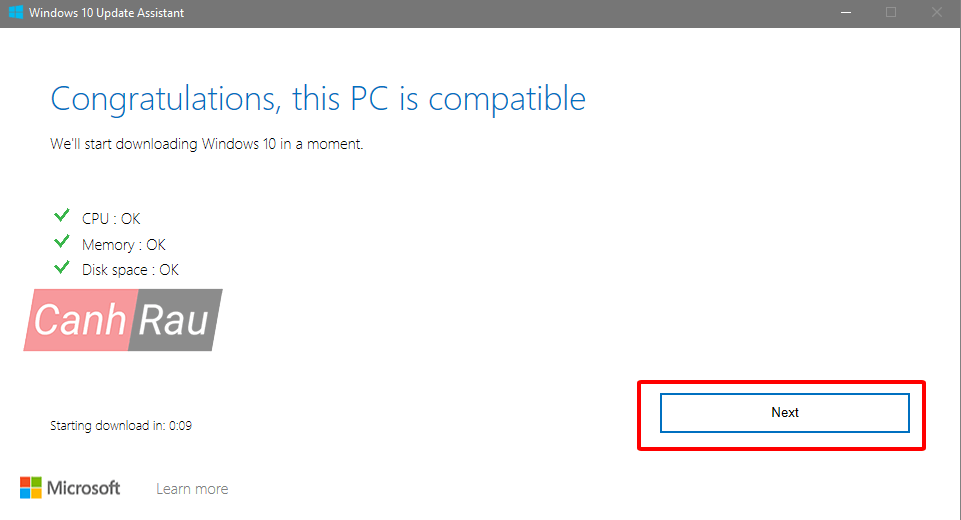
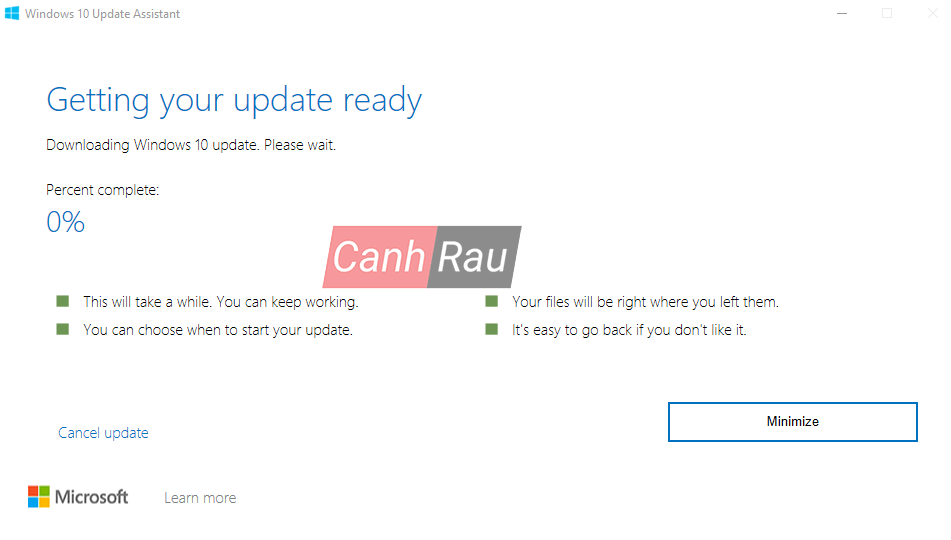
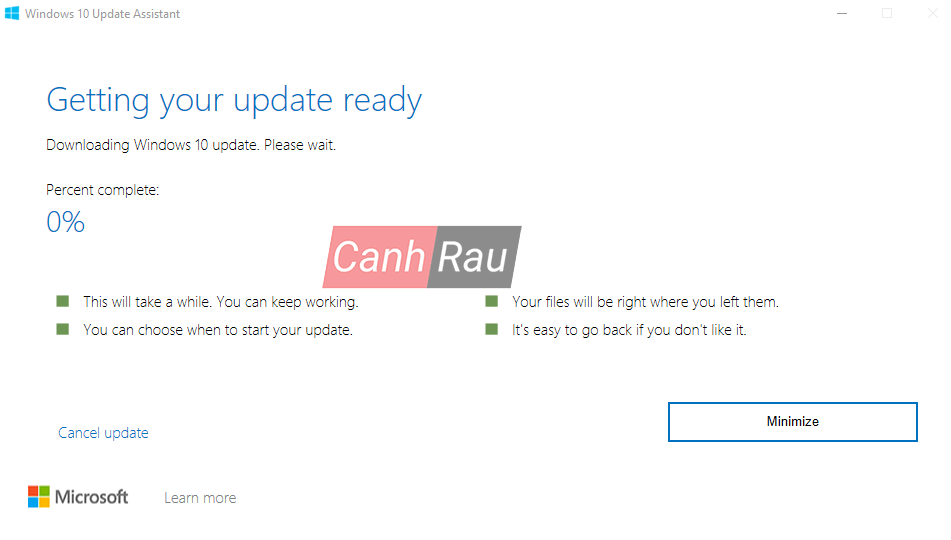
Nếu bạn gặp lỗi trong quá trình sử dụng, bạn có thể roll back (hoàn tác) phiên bản Windows 10 cũ bằng cách sử dụng tính năng reset Windows 10 được hướng dẫn trong bài viết bên dưới:










